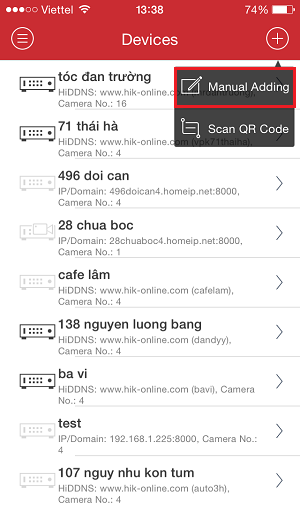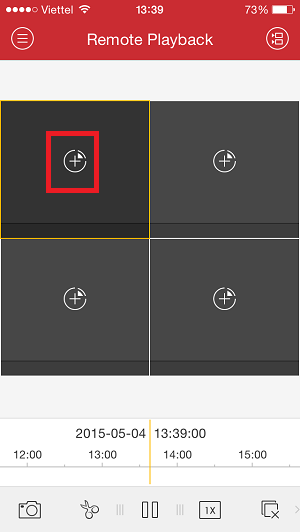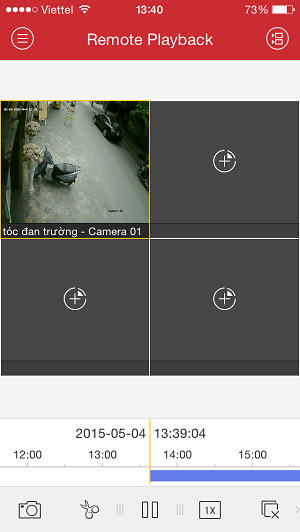Phần mềm iVMS-4500 là phần mềm do hãng camera HIKvision viết ra phục người dùng mua camera hoặc dùng đầu ghi bên hãng. Phần mềm này dùng với đầu Hikvision rất ổn định. Nếu bạn đang phân vân không biết mua đầu hãng nào thì HD-TVI là một lựa chọn sáng suốt của bạn!
Đầu tiên các bạn phải lắp đặt camera ngon lành đi đã, Lên hình trên TV và kết nối dây mạng . TIếp đến chúng ta sẽ cài đặt phần mềm trên điện thoại, Iphone, Ipad, sangsung, android…
Chuẩn bị cài đặt:
+ Smart Phone có mạng wifi hoặc 3G để tải phần mềm
+ Tìm địa chỉ IP hoặc tên miền và Port của đầu ghi hình camera nhà bạn.
+ Camera đã cắm điện và cắm dây mạng, Sử dụng bình thường.
Cài đặt:
Mình sẽ chia làm nhiều bước. Bạn nào không tải được làm lại theo bước gần nhất nhé. Mình sẽ hướng dẫn hình ảnh trên IPHONE của mình, các máy androi hoặc máy khác làm tương tự
Bước 1:
Trên màn hình chính của điện thoại các bạn tìm đến ứng dụng Appstore (ios) hoặc CHplay (android). Ứng dụng mình đã khoanh tròn đỏ.
.png?0)
Bước 2:
Truy cập vào ứng dụng appstore. Trên ô tìm kiếm các bạn gĩ tên phần mềm là iVMS-4500 . Nhập xong ấn ” đi tơi, go, hoặc tìm kiếm” ở trên bàn phím của bạn như ở hình bên dưới. Nó sẽ hiện ra phần mềm cho các bạn tải.

Bước 3:
Nếu đã tải sẵn phần mềm rồi thì nó hiện ra chữ OPEN hoặc MỞ. Nếu bạn chư tải ứng dụng thì nhấn chữ TẢI XUỐNG hoặc GET để tải ứng dụng này về máy.
Nếu trên Iphone, ipad nó hỏi tài khoản APPSTORE thì các bạn nhập tài khoản này vào để tải phần mềm
ID: abc@gmail.com
Pass: 123456
Nếu máy điện thoại của bạn đang dùng tài khoản APPSTORE của người khác thì các bạn có thể xem hướng dẫn đổi tài khoản của appstore của người khác thành của mình tại đây

Bước 4:
Tải xong phần mềm camera sẽ có một biểu tượng xuất hiện trên màn hình chính trên điện thoại của bạn như hình trên. Bạn kích vào phần mềm nó sẽ vào giao diện chính của phần mềm như hình bên dưới.
Trên giao diện chính của phần mềm kích vào biểu tượng vòng tròn có 3 dấu gạch ngang để cài đặt

Bước 5:
+ CÀI ĐẶT THÊM CAMERA
B1: Vào biểu tượng vòng tròn 3 gạch ngang -> Devices

B2: Chọn mục Vòng tròn trong có dấu cộng -> Manual Adding
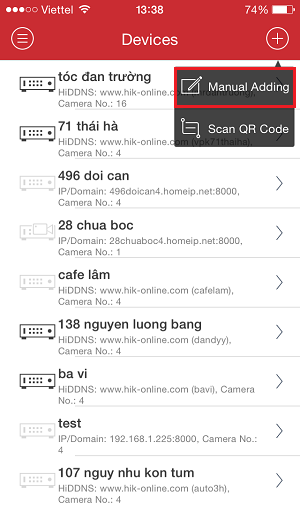
B3: Điền đầy đủ thông tin như hình bên dưới mình hướng dẫn.
THÊM CÓ 2 DẠNG là IP/DOMAIN và HiDDNS
A, HiDDNS (tên miền free của hikvision)
1, Mục Alias điền tên nơi đặt camera. Nói chung điền gì cũng được, nếu lắp lắp nhiều nơi điền địa chỉ để phân biệt đỡ nhầm lẫn.
2, Mục Register Mode chọn HiDDNS
3, Mục Sever Address chọn www.hik-online.com nếu bạn đăng kí tên miền của hikvision, nếu camera thì sẽ có sever khác
4, Mục Device Domain bạn đánh tên miền đã tạo trên đầu ghi hình. Nếu chưa tạo các bạn có thể xem hướng dẫn tạo tên miền hikvision tại đây
5, Mục User Name điền user mặc định là admin
6, Mục Password điề pass mặc định là 12345
7, Camera No. 1 kệ nó tự nhân. Mục này không phải chỉnh gì hết
8, Lưu lại bằng cách nhấn biểu tượng vòng tròng cái đĩa mềm
9, Xem thử. Nếu lên hình là oke.

B, IP/DOMAIN (tên miền bình thường của DYNDNS, NOIP, toz,…) hướng dẫn sử dụng hik-connect
1, Mục Alias điền tên nơi đặt camera. Nói chung điền gì cũng được, nếu lắp lắp nhiều nơi điền địa chỉ để phân biệt đỡ nhầm lẫn.
2, Mục Register Mode chọn IP/DOMAIN
3, Mục Address chọn đánh tên miền hoặc địa chỉ IP tĩnh của các bạn để sử dụng xem từ xa. Nếu chưa có tên miền LH 0977 134 594 để mua tên miền
5, Mục User Name điền user mặc định là admin
6, Mục Password điề pass mặc định là 12345
7, Camera No. 4 kệ nó tự nhân. Mục này không phải chỉnh gì hết
8, Lưu lại bằng cách nhấn biểu tượng vòng tròng cái đĩa mềm
9, Xem thử. Nếu lên hình là oke.

+ CÀI ĐẶT XEM LẠI CAMERA
Sau khi cài đặt thêm camera ngon lành mình sẽ hướng dẫn các bạn cách xem lại sao cho dễ nhất
B1: Trên giao diện chính của phần mềm chúng ta chọn mục Remote Playback

B2: Màn hình play back hiện ra 4 khung. Chúng ta kích vào bất cứ 1 dấu cộng nào để xem
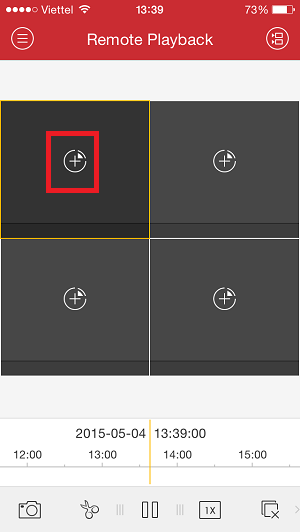
B3: Sau khi kích vào ô bất kì nó sẽ hỏi ta ngày giờ bắt đầu xem và ngày giờ kết thúc, Sau khi chọn ngày giờ xong chúng ta chọn camera cần xem, Như mình sẽ chọn camera 1 vào lúc 2h-4h từ 4-5->7-5 /2015 và mình chọn camera 01

B4: Nếu lên hình như hình dưới là OKE. Chúng ta có thể sử dụng các phím chức năng của phần mềm để tua, xem nhanh, xem chậm, chụp ảnh , dừng và cắt video ở bên dưới. các bạn tự mò phần này nhé.
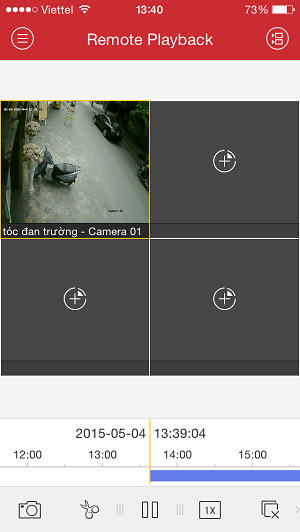
Như vậy chúng ta đã hoàn thành cài đặt và sử dụng phần mềm IVMS-5400 dành cho đầu Hikvision. Chúc các bạn một ngày tốt lành.
 0947268338
0947268338


.png?0)